En av de bästa sakerna med Linux (och öppen källkodsmjukvara i allmänhet) är friheten att välja mellan olika alternativ för att tillgodose våra behov.
Jag har använt Linux länge, men jag har aldrig varit helt nöjd med de alternativ för skrivbordsmiljöer som finns tillgängliga. Fram till förra året var Xfce det som låg närmast vad jag anser vara en bra kompromiss mellan funktioner och prestanda. Sedan hittade jag i3, en fantastisk programvara som förändrade mitt liv.
I3 är en fönsterhanterare med kakelformat. Målet med en fönsterhanterare är att styra utseendet och placeringen av fönster i ett fönstersystem. Fönsterhanterare används ofta som en del av en fullfjädrad skrivbordsmiljö (t.ex. GNOME eller Xfce), men vissa kan också användas som fristående program.
En tiling window manager arrangerar automatiskt fönstren så att de upptar hela skärmen på ett sätt som inte överlappar varandra. Andra populära tiling window managers är wmii och xmonad.
i3_screenshot.png
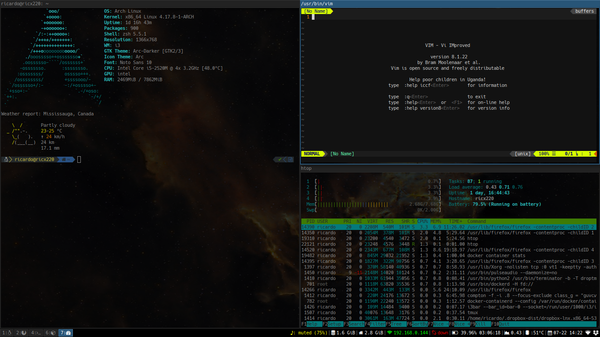
Skärmdump av i3 med tre kaklade fönster
Följande är de fem främsta anledningarna till att jag använder fönsterhanteraren i3 och rekommenderar den för att få en bättre upplevelse av Linuxskrivbordet.
Minimalism
I3 är snabb. Den är varken uppblåst eller tjusig. Den är utformad för att vara enkel och effektiv. Som utvecklare uppskattar jag dessa funktioner, eftersom jag kan använda den extra kapaciteten för att driva mina favoritutvecklingsverktyg eller testa saker lokalt med hjälp av behållare eller virtuella maskiner.
Dessutom är i3 en fönsterhanterare och till skillnad från fullfjädrade skrivbordsmiljöer dikterar den inte vilka program du ska använda. Vill du använda Thunar från Xfce som filhanterare? GNOME:s gedit för att redigera text? I3 bryr sig inte. Välj de verktyg som är mest meningsfulla för ditt arbetsflöde, och i3 kommer att hantera dem alla på samma sätt.
Skärmegendom
Som en fönsterhanterare med kakel kommer i3 automatiskt att ”kakelera” eller placera fönstren på ett sätt som inte överlappar varandra, ungefär som att lägga kakelplattor på en vägg. Eftersom du inte behöver oroa dig för fönsterpositionering utnyttjar i3 generellt sett skärmens yta bättre. Det gör också att du kan komma till det du behöver snabbare.
Det finns många användbara fall för detta. Systemadministratörer kan till exempel öppna flera terminaler för att övervaka eller arbeta på olika fjärrsystem samtidigt, och utvecklare kan använda sitt favorit-IDE eller sin favoritredigerare och några terminaler för att testa sina program.
Den i3 är dessutom flexibel. Om du behöver mer utrymme för ett visst fönster kan du aktivera helskärmsläge eller byta till en annan layout, t.ex. staplad eller med flikar.
Tangentbordsstyrt arbetsflöde
I3 använder sig i stor utsträckning av tangentbordsgenvägar för att styra olika aspekter av din miljö. Dessa inkluderar att öppna terminalen och andra program, ändra storlek och positionering av fönster, ändra layouter och till och med avsluta i3. När du börjar använda i3 behöver du memorera några av dessa genvägar för att ta dig fram och med tiden kommer du att använda fler av dem.
Den största fördelen är att du inte ofta behöver byta sammanhang från tangentbordet till musen. Med övning innebär det att du förbättrar hastigheten och effektiviteten i ditt arbetsflöde.
För att öppna en ny terminal trycker du till exempel på <SUPER>+<ENTER>. Eftersom fönstren placeras automatiskt kan du börja skriva dina kommandon direkt. Kombinera detta med en trevlig terminaldriven textredigerare (t.ex. Vim) och en tangentbordsfokuserad webbläsare för ett helt tangentbordsstyrt arbetsflöde.
I i3 kan du definiera genvägar för allt. Här är några exempel:
- Öppna terminal
- Öppna webbläsare
- Ändra layouter
- Restorera fönster
- Kontrollera musikavspelare
- Skifta arbetsutrymme
Nu när jag har vant mig vid det här arbetsflödet kan jag inte se mig själv gå tillbaka till en vanlig skrivbordsmiljö.
Flexibilitet
I3 strävar efter att vara minimal och använda få systemresurser, men det betyder inte att den inte kan vara snygg. I3 är flexibel och kan anpassas på flera sätt för att förbättra den visuella upplevelsen. Eftersom i3 är en fönsterhanterare tillhandahåller den inga verktyg för att möjliggöra anpassningar; du behöver externa verktyg för det. Några exempel:
- Använd
fehför att definiera en bakgrundsbild för skrivbordet. - Använd en kompositörshanterare som
comptonför att möjliggöra effekter som fönsterskuggning och transparens. - Använd
dmenuellerrofiför att aktivera anpassningsbara menyer som kan startas från en tangentbordsgenväg. - Använd
dunstför skrivbordsnotiser.
I3 är fullt konfigurerbart, och du kan styra varje aspekt av det genom att uppdatera standardkonfigurationsfilen. Från att ändra alla tangentbordsgenvägar, till att omdefiniera namnet på arbetsutrymmena, till att ändra statusfältet, kan du få i3 att bete sig på det sätt som är mest meningsfullt för dina behov.
rofi_dunst.png
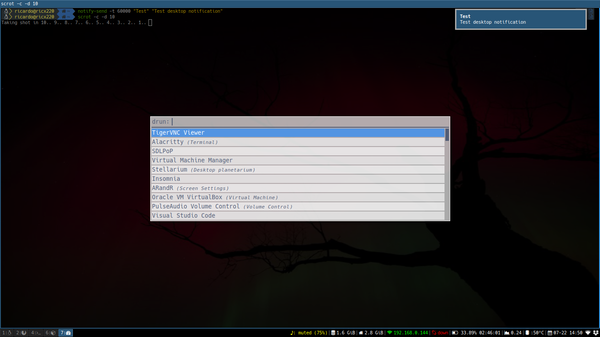
i3 med rofi meny och dunst skrivbordsmeddelanden
För de mer avancerade användarna erbjuder i3 slutligen ett fullständigt gränssnitt för interprocesskommunikation (IPC) som gör det möjligt att använda ditt favoritspråk för att utveckla skript eller program för ännu fler anpassningsmöjligheter.
Arbetsytor
I i3 är en arbetsyta ett enkelt sätt att gruppera fönster. Du kan gruppera dem på olika sätt beroende på ditt arbetsflöde. Du kan till exempel placera webbläsaren på ett arbetsområde, terminalen på ett annat, en e-postklient på ett tredje osv. Du kan till och med ändra i3:s konfiguration så att du alltid tilldelar specifika program till sina egna arbetsområden.
Att byta arbetsområde går snabbt och enkelt. Som vanligt i i3 gör du det med en tangentbordsgenväg. Tryck <SUPER>+num för att byta till arbetsutrymme num. Om du får för vana att alltid tilldela program/grupper av fönster till samma arbetsområde kan du snabbt växla mellan dem, vilket gör arbetsområden till en mycket användbar funktion.
Det går dessutom att använda arbetsområden för att styra inställningar med flera bildskärmar, där varje bildskärm får ett inledande arbetsområde. Om du byter till det arbetsområdet byter du till den monitorn – utan att flytta handen från tangentbordet.
För det sista finns det ytterligare en speciell typ av arbetsområde i i3: Scratchpad. Det är ett osynligt arbetsområde som dyker upp mitt bland de andra arbetsområdena genom att man trycker på en genväg. Detta är ett bekvämt sätt att komma åt fönster eller program som du ofta använder, till exempel en e-postklient eller din musikspelare.
Giv det ett försök
Om du värdesätter enkelhet och effektivitet och inte är rädd för att arbeta med tangentbordet är i3 fönsterhanteraren för dig. Vissa säger att det är för avancerade användare, men det är inte nödvändigtvis fallet. Du måste lära dig några grundläggande genvägar för att ta dig fram i början, men de kommer snart att kännas naturliga och du kommer att börja använda dem utan att tänka efter.
Den här artikeln skrapar bara på ytan av vad i3 kan göra. Mer information finns i i3:s dokumentation.
